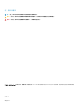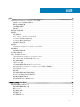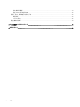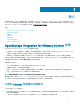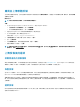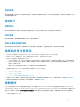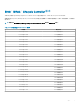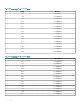Install Guide
• 支援 iDRAC 的版本 (部署和管理)
• OMSA 支援第 11 代和舊版伺服器,以及 ESXi 版本支援 (包括部署及管理)
• 支援 OMIVV 的記憶體和空間
母板/網路子卡上必須具有 LAN,OMIVV 才能存取 iDRAC 和 CMC 或管理模組系統管理網路與 vCenter 管理網路。
設定部署模式
關於此工作
請確定符合所需部署模式的下列系統需求:
表 1. 部署模式的系統需求
部署模式 主機數量 CPU 數量 記憶體 (以 GB 為單位) 最小儲存空間
小型 最多 250 個
2 8 44 GB
中型 最多 500 個
4 16 44 GB
大型 最多 1000 個
8 32 44 GB
註: 如果是上述任何部署模式,請務必使用保留區,保留足夠的記憶體資源給 OMIVV 虛擬應用裝置。有關保留記憶體資源的步
驟,請參閱 vSphere 說明文件。
您可以選取適當的部署模式來調整 OMIVV,以符合環境中的節點數。
步驟
1 在裝置管理頁面上,向下捲動至部署模式。
隨即會顯示部署模式的組態值,例如小型、中型或大型,而部署模式預設設定為小型。
2 如果您要根據環境來更新部署模式,請按一下編輯。
3 在編輯模式中,確定符合先決條件之後,選取所需的部署模式。
4 按一下套用。
已根據設定的部署模式所需的 CPU 和記憶體來確認所配置的 CPU 與記憶體,而且發生下列任一情況:
• 如果驗證失敗,會顯示錯誤訊息。
• 如果驗證成功,OMIVV 裝置會重新啟動,而且部署模式會在您確認變更之後進行變更。
• 如果已設定所需的部署模式,就會顯示訊息。
5 如果變更部署模式,請確認變更,然後繼續重新啟動 OMIVV 裝置,讓部署模式進行更新。
註: 在 OMIVV 裝置啟動期間,會根據設定的部署模式確認配置的系統資源。如果配置的系統資源少於設定的部署模式,OMIVV
裝置無法啟動至登入畫面。若要啟動 OMIVV 裝置,請關閉 OMIVV 裝置,將系統資源更新至現有的設定部署模式,並進行降級
部署模式工作。
降級部署模式
1 登入管理主控台。
2 變更部署模式至所需的層級。
3 關閉 OMIVV 裝置並變更系統資源至所需的層級。
4 開啟 OMIVV 裝置。
8
簡介